WPS Excel快速统计单元格中的人数的方法
时间:2024-03-09 09:37:56作者:极光下载站人气:179
我们可以在wps中进行一些表格数据的录入,其中我们可以对单元格中输入的文字内容进行字数的统计,同时我们也可以对单元格中输入的人名进行统计,而想要这一操作只需要使用到len函数公式进行相关的操作即可,有些时候我们在单元格中编辑出很多的人名,想要统计该单元格中一共有多少的人名,那么对于不熟悉该软件的小伙伴来说是比较困难的,下方是关于如何使用WPS excel快速计算出单元格中的人名的具体操作方法,如果你需要的情况下可以看看方法教程,希望对大家有所帮助。

方法步骤
1.首先,我们需要在表格中编辑好数据。

2.接着,在需要统计人数的单元格中输入【=len()】,然后将鼠标光标定位到括号中,之后点击一下对应的人名单元格。

3.接着我们还需要继续在后面的位置输入【-LEN(SUBSTITUTE(A20,"、",))+1】,之后按下键盘上的回车键。
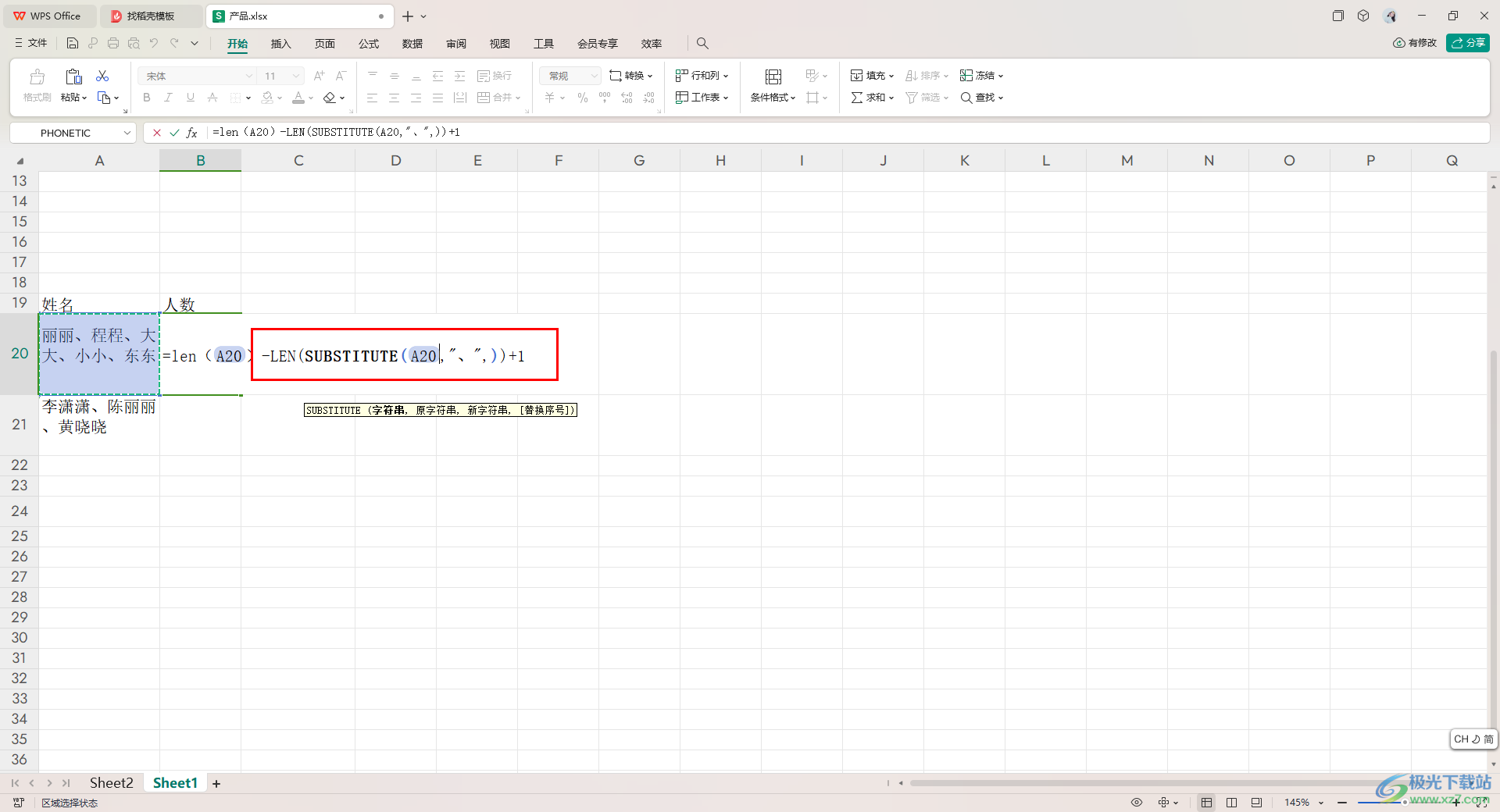
4.这时即可将该单元格中所有的人名的个数进行统计出来,如图所示。

5.这时我们就可以使用下拉填充的方法将其他需要统计人数的单元格进行快速的计算出来,如图所示。

以上就是关于如何使用WPS Excel设置快速计算出人数的具体操作方法,我们在使用该表格进行人名的编辑之后,想要将该单元格中显示的人数统计出来,那么就可以按照小编分享的方法教程统计即可,感兴趣的话可以操作试试。

大小:231 MB版本:v12.1.0.17133环境:WinAll, WinXP, Win7, Win10
- 进入下载
相关推荐
相关下载
热门阅览
- 1百度网盘分享密码暴力破解方法,怎么破解百度网盘加密链接
- 2keyshot6破解安装步骤-keyshot6破解安装教程
- 3apktool手机版使用教程-apktool使用方法
- 4mac版steam怎么设置中文 steam mac版设置中文教程
- 5抖音推荐怎么设置页面?抖音推荐界面重新设置教程
- 6电脑怎么开启VT 如何开启VT的详细教程!
- 7掌上英雄联盟怎么注销账号?掌上英雄联盟怎么退出登录
- 8rar文件怎么打开?如何打开rar格式文件
- 9掌上wegame怎么查别人战绩?掌上wegame怎么看别人英雄联盟战绩
- 10qq邮箱格式怎么写?qq邮箱格式是什么样的以及注册英文邮箱的方法
- 11怎么安装会声会影x7?会声会影x7安装教程
- 12Word文档中轻松实现两行对齐?word文档两行文字怎么对齐?
网友评论